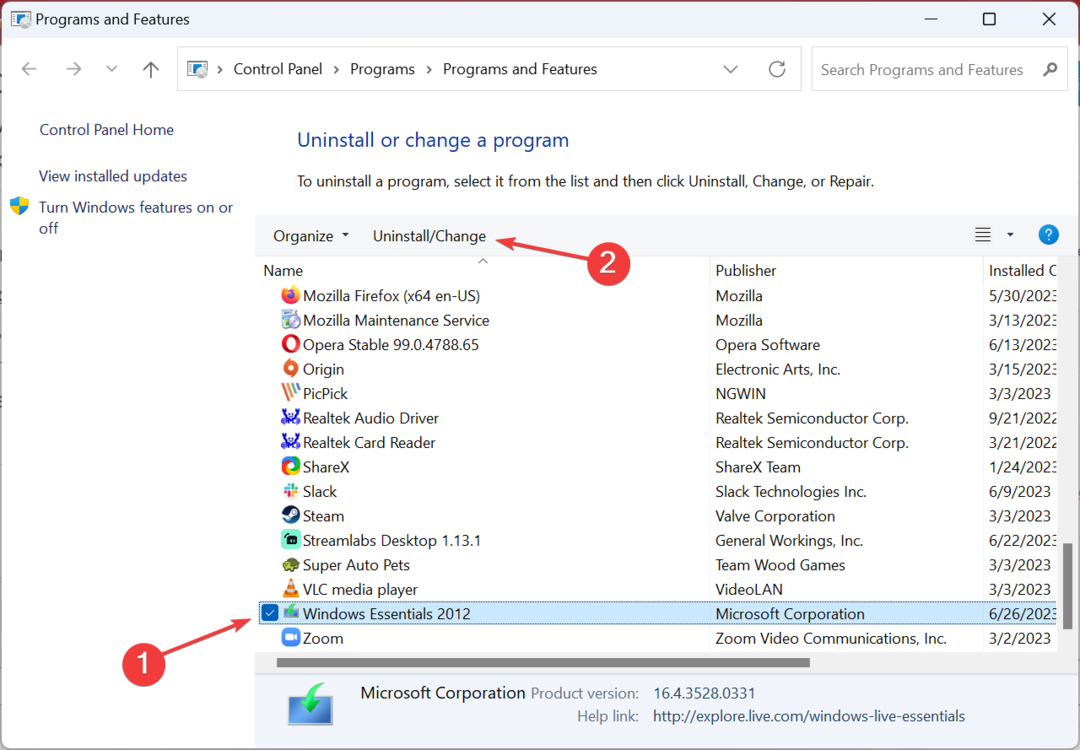- „Google“ sinchronizavimas yra puikus dalykas funkcija kai kurie pranešė, kad „Chrome“ sinchronizavimas vis pristabdomas.
- Jei sinchronizavimas „Chrome“ pristabdytas, negalėsite sinchronizuoti duomenų visuose įrenginiuose.
- Vienas tirpalas C„Chrome“ sinchronizavimo pristabdyta problema yra iš naujo nustatyti naršyklę.
- Kitas sprendimas yra atnaujinti naršyklę išvalant slapukus. Pažiūrėkite, kaip tai padaryti, žemiau.

- Lengvas perkėlimas: naudokite „Opera“ padėjėją, kad galėtumėte perkelti išeinančius duomenis, pvz., Žymes, slaptažodžius ir kt.
- Optimizuokite išteklių naudojimą: jūsų RAM atmintis naudojama efektyviau nei „Chrome“
- Patobulintas privatumas: nemokamas ir neribotas VPN integruotas
- Nėra skelbimų: įmontuotas skelbimų blokatorius pagreitina puslapių įkėlimą ir apsaugo nuo duomenų gavybos
- Atsisiųskite „Opera“
„Google Chrome“Sinchronizuodami vartotojai gali sinchronizuoti tos naršyklės skirtukus ir žymes visuose įrenginiuose.
Tačiau kai kurie vartotojai paskelbė forumus apie problemą, kurioje „Chrome“ sinchronizuojama vis stabdo. Todėl tiems vartotojams reikia toliau prisijungti prie „Google“.
Jums kyla klausimas, kodėl mano „Google“ paskyra vis pristabdoma? Tai gali būti daugybė priežasčių, tačiau mes tikrai turime daugybę sprendimų, kaip ją išspręsti.
Kaip išspręsti „Google Chrome“ sinchronizavimo pristabdymo problemą?
1. Iš naujo nustatykite „Google Chrome“
- Spustelėkite Tinkinkite „Google Chrome“ meniu mygtuką, kuris yra tos naršyklės lango viršuje, dešinėje.
- Pasirinkite Nustatymai atidaryti skirtuką, kuriame yra daugybė galimybių skirta „Chrome“.
- Slinkite žemyn tuo skirtuku į Išplėstinė mygtuką.
- Spustelėkite Išplėstinė parinktis išplėsti nustatymus.
- Spustelėkite Atkurkite nustatymus pagal pradinius numatytuosius nustatymus parinktį skirtuko apačioje.
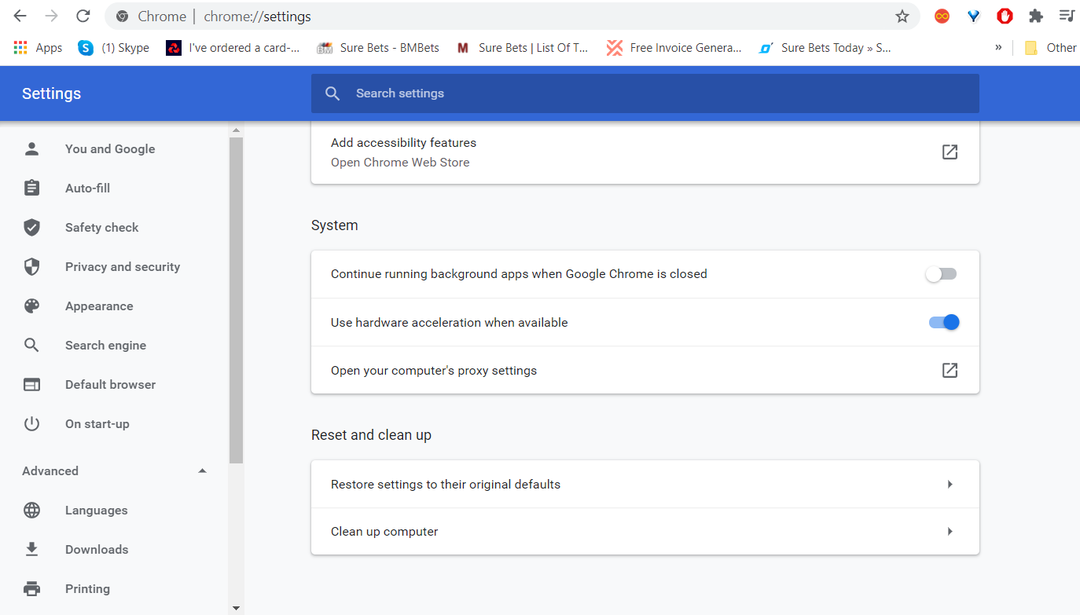
- Paspauskite Atstatyti nustatymus mygtukas patvirtinimui pateikti.
2. Išjunkite parinktį Išvalyti slapukus ir svetainės duomenis
- Tipas chrome: // nustatymai „Chrome“ URL juostoje ir paspauskite klavišą „Enter“.
- Tada spustelėkite Svetainės nustatymai mygtuką.
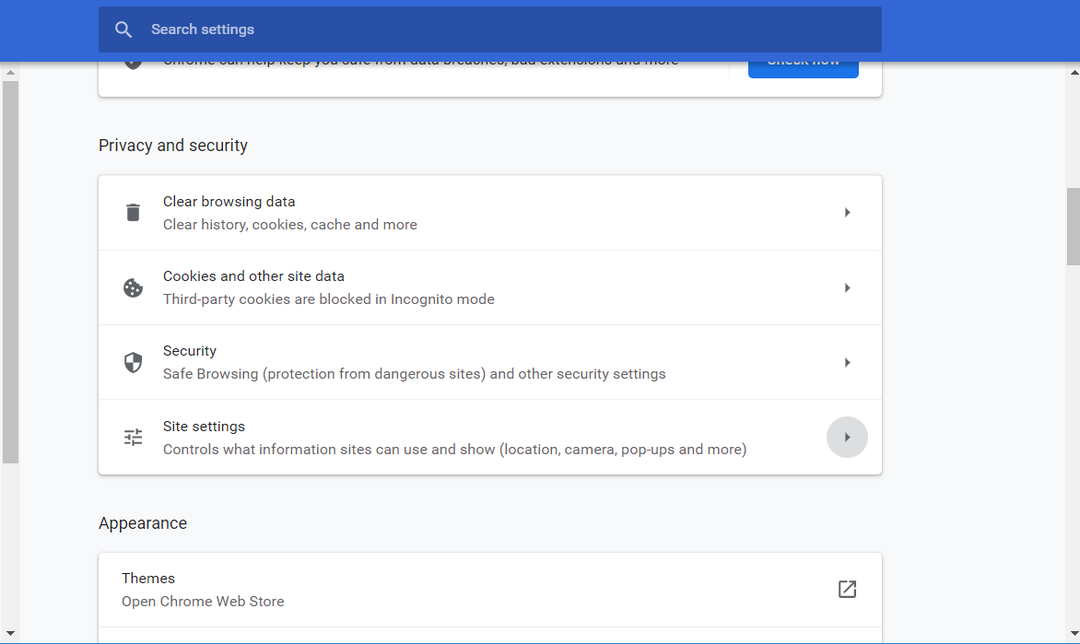
- Spustelėkite Slapukai ir svetainės duomenys norėdami atidaryti tiesiogiai žemiau pateiktas parinktis.
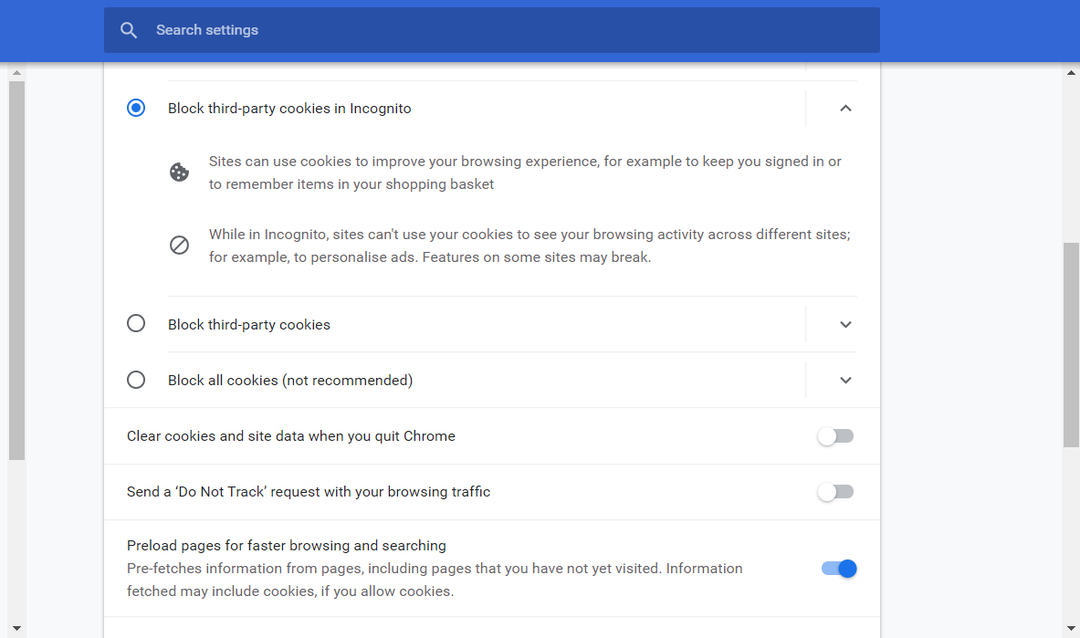
- Tada išjunkite Išvalykite slapukus ir svetainės duomenis, kai išjungsite „Chrome“ variantą.
Pastaba: Senesnėse „Chrome“ versijose yra a Saugokite vietinius duomenis tik tol, kol išjungsite naršyklę variantą. Tai yra minėtųjų atitikmuo Išvalykite slapukus ir svetainės duomenis parinktį turėsite išjungti.
3. Pridėkite „Google“ paskyros puslapį prie leidžiamų svetainių
- Spustelėkite Tinkinkite „Google Chrome“ mygtuką ir pasirinkite Nustatymai.
- Spustelėkite Svetainės nustatymai atidaryti kitas galimybes.
- Tada pasirinkite Slapukai ir kiti svetainės duomenys atidaryti slapukų parinktis.
- Paspauskite Papildyti mygtukas Svetainės, kuriose visada galima naudoti slapukus variantą.
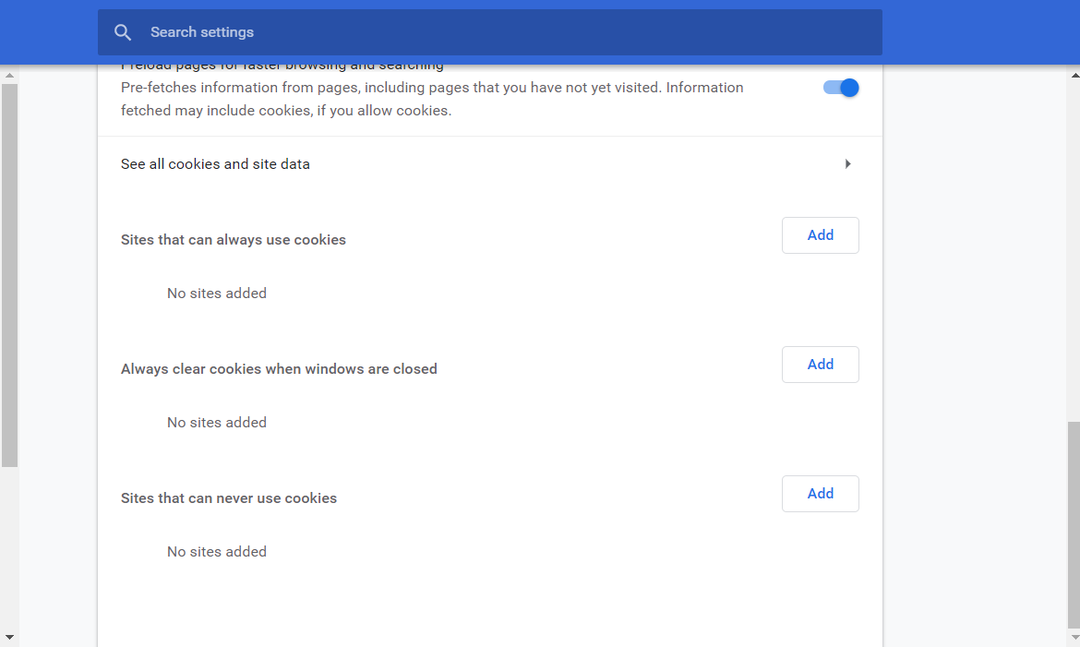
- Įveskite accounts.google.com teksto laukelyje, parodytame žemiau.
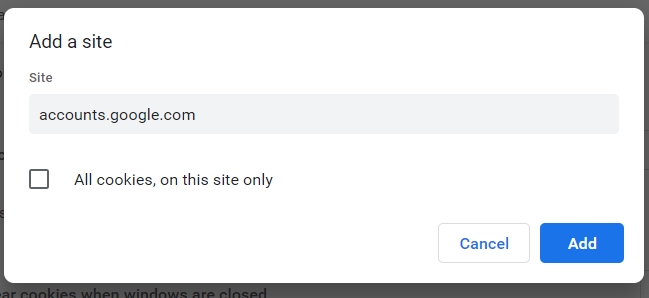
- Tada paspauskite Papildyti mygtuką.
- Po to iš naujo paleiskite „Google Chrome“.
4. Įgalinkite naršyklės ir slapukų talpos nustatymo tapatumo nuoseklumą
- Įveskite chromas: // vėliavos „Google Chrome“ URL juostoje ir paspauskite klaviatūros grįžimo klavišą.
- Tada įveskite Naršyklės ir slapukų indelio tapatumo nuoseklumas laukelyje Ieškoti vėliavų.
- Spustelėkite išskleidžiamojo meniu mygtuką Naršyklės ir slapukų indelio žymėjimo tapatumo nuoseklumas nustatymas.
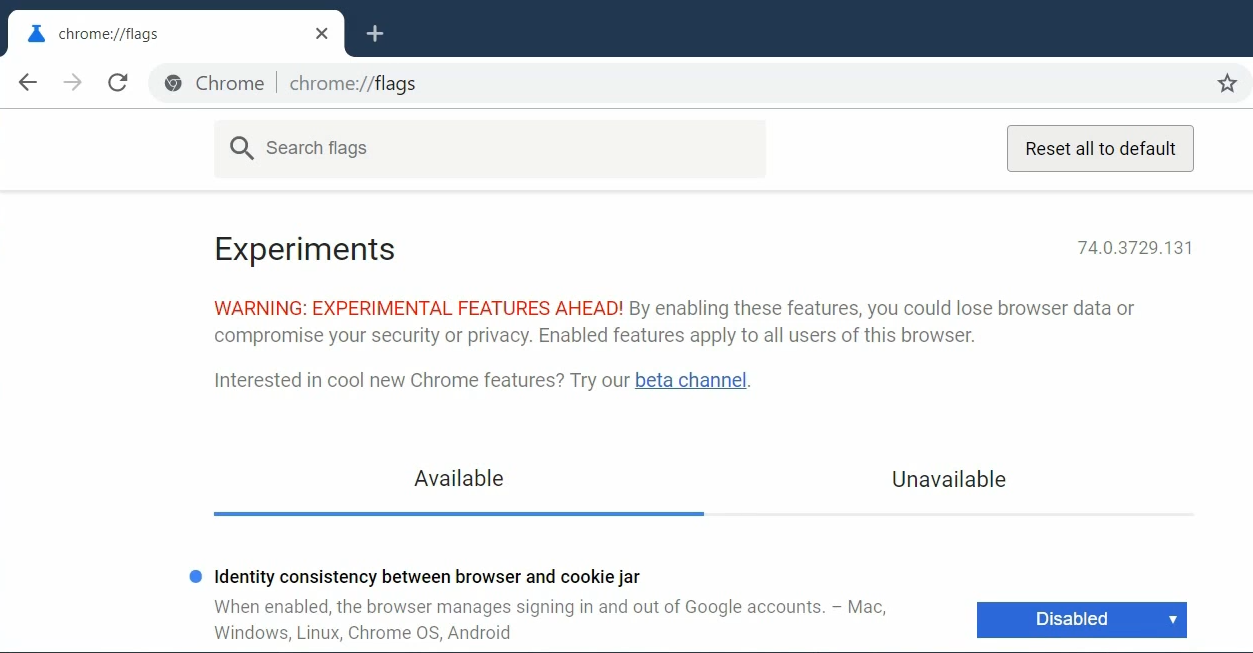
- Pasirinkite Neįgalus parinktį išskleidžiamajame meniu.
- Spustelėkite Paleiskite iš naujo dabar mygtuką.
Pastaba: Naujausiose „Chrome“ versijose nėra Tapatybės nuoseklumas nustatymas jų vėliavų puslapiuose. Tačiau vartotojai vis tiek gali rasti šį nustatymą senesnėse „Chrome“ versijose, pvz., 73.0.3683.103.
Tai patvirtintos „Google Chrome“ sinchronizavimo taisymo funkcijos, kai ji vis pristabdoma.
Vienas iš mūsų skaitytojų pasiūlė, kad tai taip pat padėtų pašalinti visus VPT plėtinius iš savo naršyklės, todėl būtinai išbandykite ir tai, kad išspręstumėte šią problemą.
Galutiniu atveju taip pat galite pabandyti iš naujo įdiegti naršyklę, jei pirmiau minėtos rezoliucijos neištaisys jos sinchronizavimo.
 Vis dar kyla problemų?Ištaisykite juos naudodami šį įrankį:
Vis dar kyla problemų?Ištaisykite juos naudodami šį įrankį:
- Atsisiųskite šį kompiuterio taisymo įrankį įvertintas puikiai „TrustPilot.com“ (atsisiuntimas prasideda šiame puslapyje).
- Spustelėkite Paleiskite nuskaitymą rasti „Windows“ problemų, kurios gali sukelti kompiuterio problemų.
- Spustelėkite Taisyti viską išspręsti patentuotų technologijų problemas (Išskirtinė nuolaida mūsų skaitytojams).
„Restoro“ atsisiuntė 0 skaitytojų šį mėnesį.